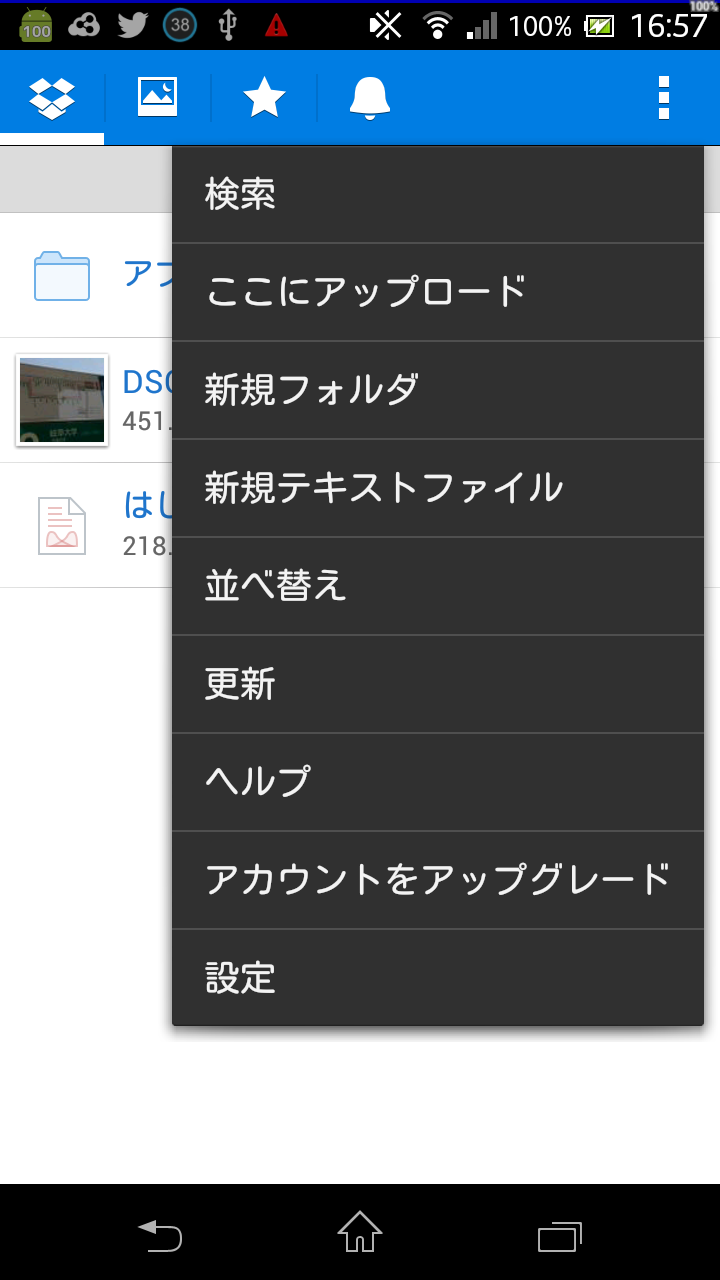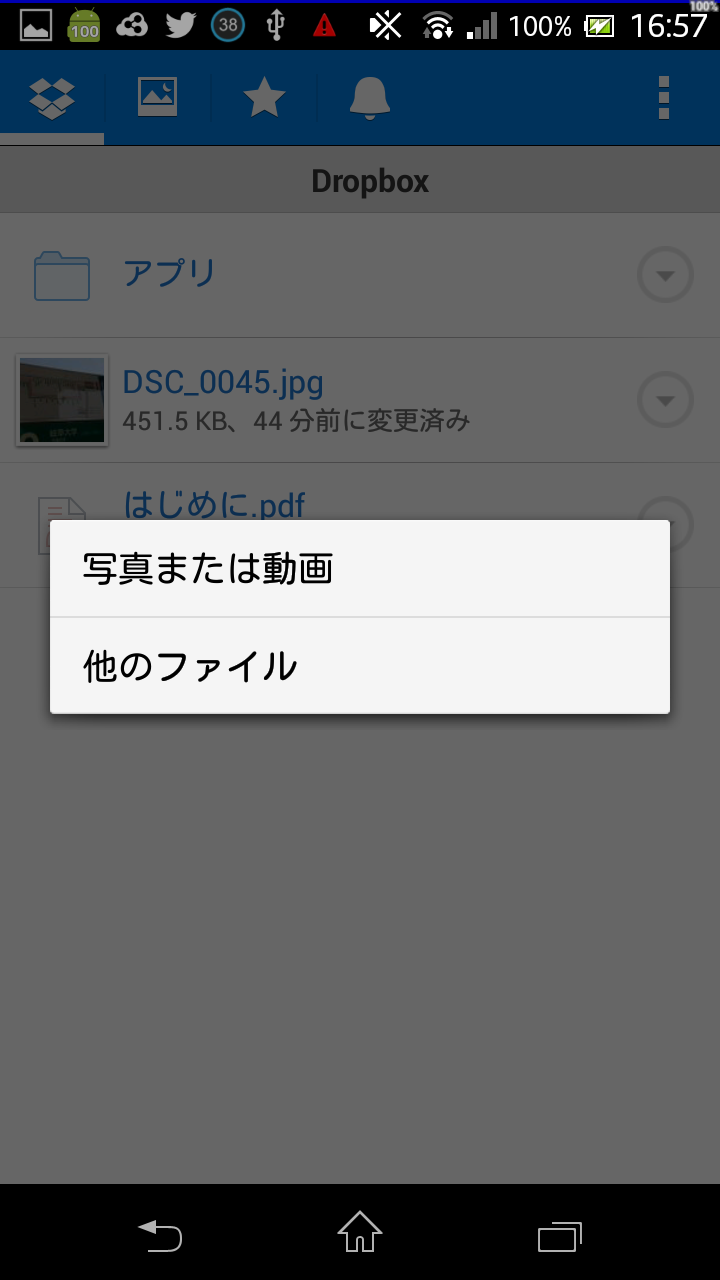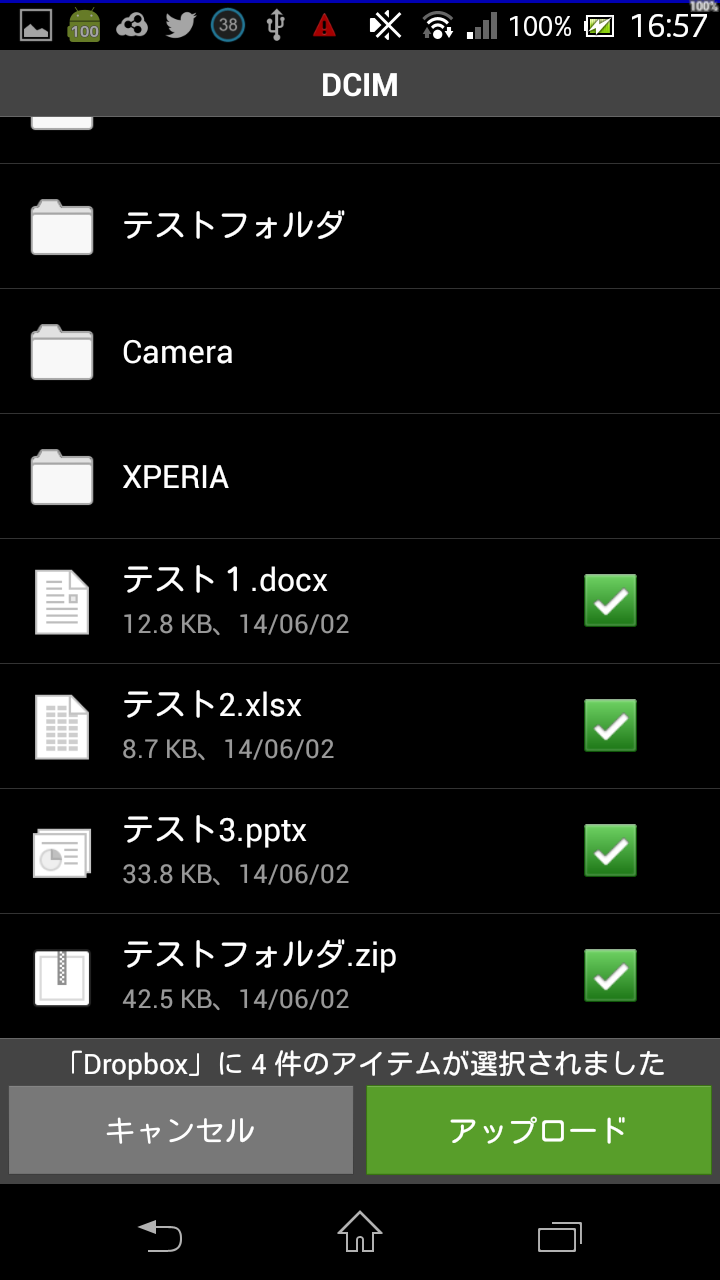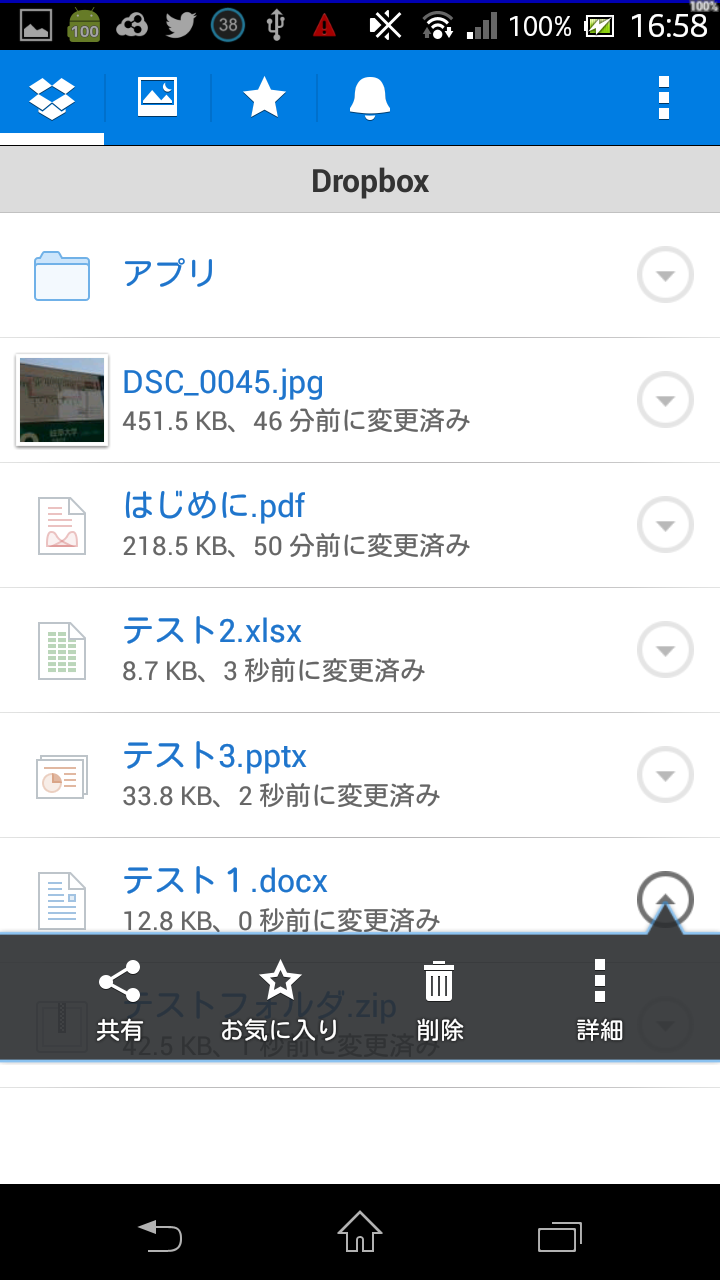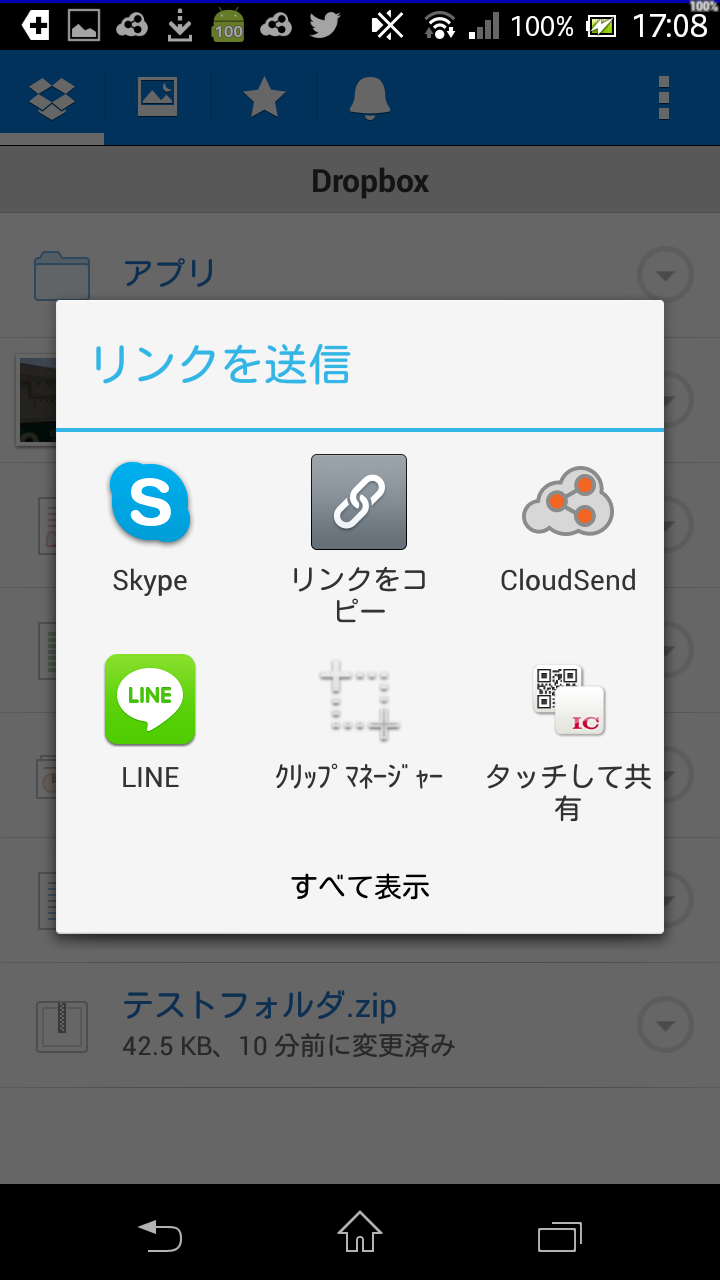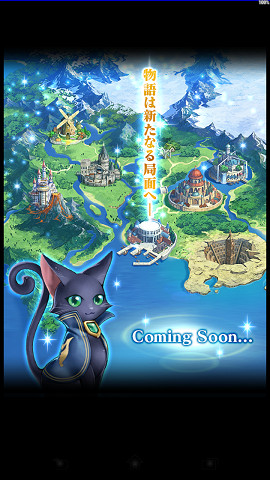数十人以上いる会社や学校で「USBメモリを1つ誰かに渡すから3日以内に全員に回覧してコピーしておくように!」
・・こんな理不尽でアナログな指示を受けたことはありませんか?
はっきり言って「そんな短期間じゃ無理!」です。
そんな時に便利なのが、スマホのDropbox(ドロップボックス)からLINE/Twitter/Facebook/Google+などにファイル転送する方法です。
1人がスマホにコピーして、あとはSNSを通じてファイル共有すればいいのです。
全員のスマートフォンが、回覧すべきだったUSBメモリと同じ役割を果たすわけですね。
Dropbox(ドロップボックス)とは、簡単なファイル共有のフォルダのことです。
ここにデータを移動させることで、このドロップボックスにアクセスした人全員が、その中にあるファイルを閲覧・利用可能になります。
こうすれば各々のスマートフォンにUSBのデータがダウンロードされます。
そのスマートフォンをパソコンに接続すればいいだけです。
単純に画像や動画だけでなく、pdfや、Word(ワード)ファイル、Excel(エクセル)ファイル、PowerPoint(パワーポイント)ファイル、圧縮ファイル、pdf、docx、xlsx、pptx、zip、rar・・どんなものでも転送共有可能です。
その方法を紹介します。
スポンサーリンク
USBメモリからスマートフォンへデータを移動
まずスマートフォン内のフォルダの適当な場所に、転送したいファイルをコピーしておきます。
以下(↓)のようなUSBアダプタがあれば、パソコンを介さなくてもスマートフォンに直接USBメモリのデータを移動できます。
SANWA SUPPLY USBホスト変換アダプタケーブル
一昔前のシンプルタイプです。
ELECOM USBメモリ スマートフォン タブレット対応 Microアダプタ付
最新のアダプタと小型USBメモリがセットになったタイプです。普通のUSBメモリを挿すためのハブとしても使えます。
Dropboxのインストール
①スマートフォンに「Dropbox」をインストール
iOS(ipod/ipad/iPhoneなど)用↓
iOS用Dropboxをダウンロード
Android(xperia/galaxy/HTC/Nexusなど)用↓
Android用Dropboxをダウンロード
姓名(適当)と、メールアドレス、パスワードを入力してアカウントを作成します。
スマートフォンからDropboxへファイルを移動
②Dropboxを起動して右上の「:」をタッチして「ここにアップロード」
③「写真または動画」「他のファイル」の2つ。写真または動画以外のファイルの場合は「他のファイル」を選択。
④Dropboxに移動させたいファイルをチェック
⑤Dropboxを開きます。上でDropboxに移動した中で、転送したいファイルの右にある「▼」をタッチ→「共有」を選びます
Dropboxから各種SNSなどへファイルを転送
⑥リンクの送信先を選べます。用途に応じてLINE/Facebook/Twitter/Google+/mixi/Skype等も可能です。
「LINE」を選んだ場合、送信する人をタッチして「トークに送信」あるいは「ノートに投稿」を選べます。
学校や会社などでLINEのグループがあれば、そこにファイルを拡散すれば一発ですね。
ダウロードしたファイルのある場所
iOS(ipod/ipad/iPhoneなど)のスマホの人は、
iTuneのDropboxの中
あるいは
/private/var/mobile/Library/Downloads/
あたりにあると思います。(保存先を変更していない場合)
Android(xperia/galaxy/HTC/Nexusなど)のスマホの人は、
コンピューター\Xperia A\内部ストレージ\Download
にあります。(保存先を変更していない場合)